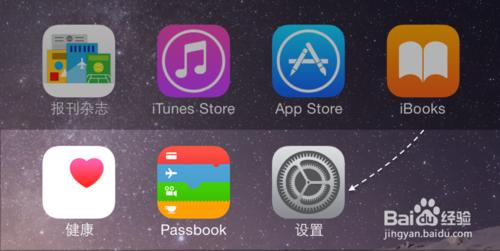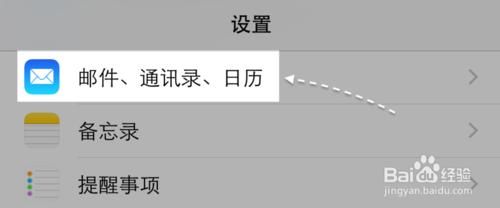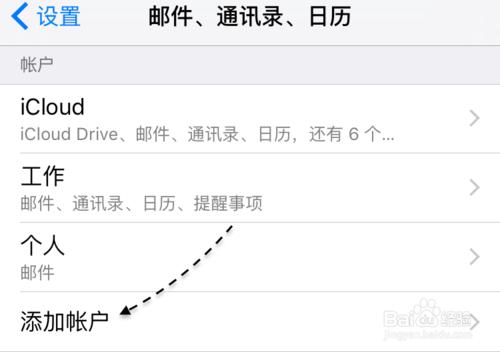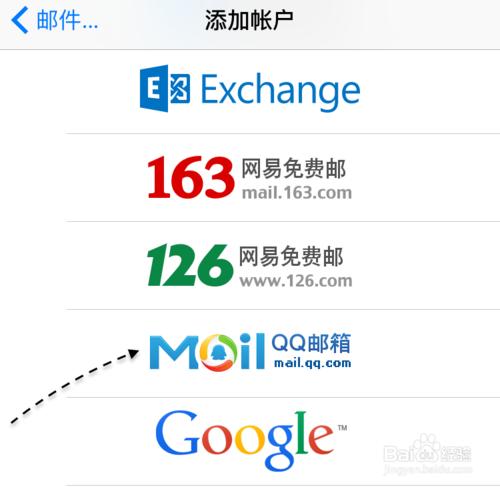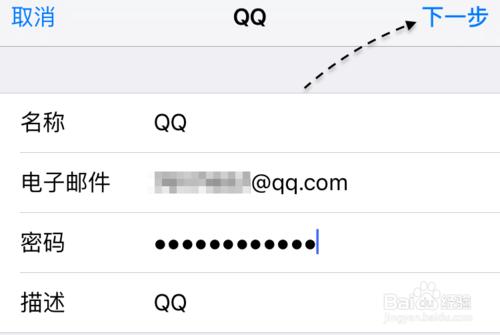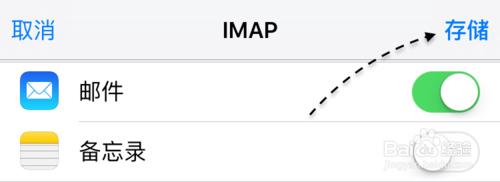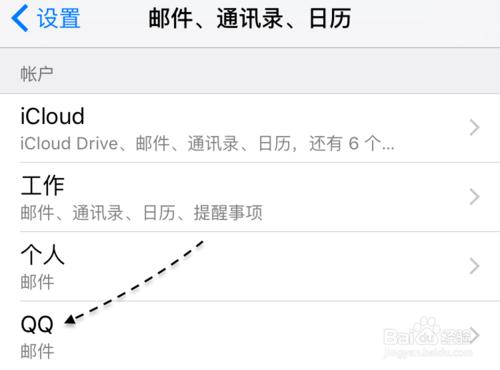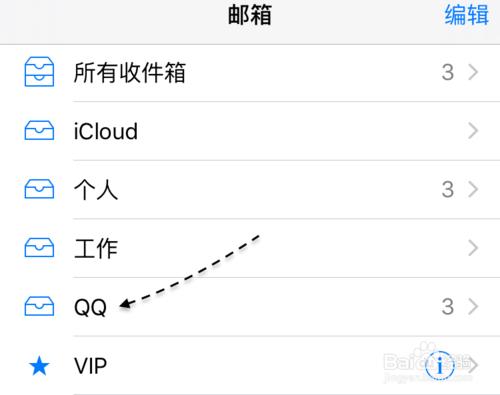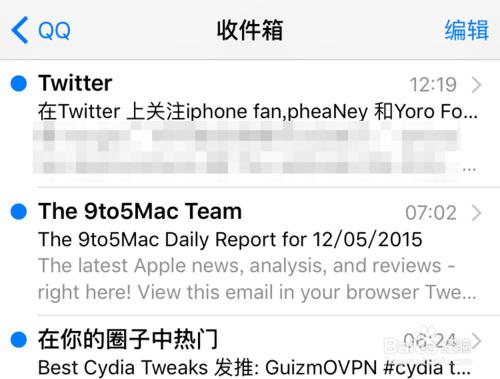雖然當前的社交類通訊聊天軟件非常發達,很多時候還是會使用郵件來溝通一些事情,最為常見場景便是在工作中。有了蘋果 iPhone6s 手機以後,可以添加設置郵箱,直接在手機上收發郵件,非常的方便。
工具/原料
蘋果6s
方法/步驟
當前蘋果手機支持多種常用郵箱,如QQ郵箱、Exchange、163、126等,非常的方便。要在 iPhone6s 上設置郵箱,請先打開主屏界面上的【設置】應用,如圖所示
在設置列表裡,請找到並進入【郵件、通訊錄、日曆】一欄,如下圖所示
如下圖所示,在這裡可以看到當前已經添加了有多個郵件,想要設置一個新的郵箱,請點擊【添加帳戶】一欄。
接下來可以看到 iPhone 手機內置支持的多種郵箱類型,這裡以添加 QQ 郵箱為例,點擊它繼續。
接下來依次輸入名稱、完整的電子郵件地址([email protected])、密碼和描述(郵箱顯示名稱),點擊【下一步】按鈕就可以繼續了。
當 iPhone 驗證成功了輸入的 QQ 郵箱帳戶與密碼以後,再點擊【存儲】按鈕就可以了。
如下圖所示,當添加完成以後,便可以看到新添加的 QQ 郵箱了。
接下來回到 iPhone6s 主屏,點擊打開【郵件】應用,在郵箱列表中也可以看到QQ 郵箱,點擊可以查看所有郵件。
如下圖所示,隨後便可以開始在 iPhone 上處理郵箱中的所有郵件了,非常的方便。